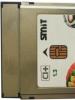Najbolji CSS uređivači. Koji je najbolji editor za HTML, PHP, CSS, JS kod? php editor
Pozdrav, dragi čitaoci blog stranice. Dugo sam želio pisati o divnom besplatnom uređivaču (link vodi na službenu web stranicu gdje možete preuzeti najnoviju verziju uz podršku ruskog jezika).
Dugi niz godina je jedan od najpopularnijih i korišćenih programa za uređivanje Html, CSS i PHP koda. Pitam se čak: „Kako sam se snalazio bez njega prije, ostvarujući njegov potencijal uz pomoć nekih drugih programa?“.
Sada uvijek imam nekoliko pretraživača koji rade na mom računaru u isto vrijeme, vrlo jednostavan, besplatan i zgodan FTP menadžer FileZilla i baš ovaj uređivač, čije su mogućnosti jednostavno neuporedive sa notepadom koji se podrazumevano koristi u Windows-u. Ali prvo stvari.
Preuzimanje i karakteristike Notepad++ Editora
Instalacija programa u Windows-u odvija se na potpuno normalan način. Takođe, ako želite, možete preuzmi Notepad++ Portable, predstavljanje prenosiva verzija ovaj uređivač koji ne zahtijeva instalaciju u operativni sistem.
Prenosnu verziju možete dobiti od obične ako otpakujete arhivu sa programom na bilo koje pogodno mjesto i pokrenete izvršnu datoteku notepad.exe.
Sve prednosti uređivača Notepad++
U stvari, notepad ugrađen u Windows razlikuje se od našeg heroja na isti način kao nebo i zemlja. U klasičnom notepadu praktično nema ničega osim mogućnosti pregledavanja i kreiranja jednostavnih tekstualnih datoteka (ispada nešto slično štapu za kopanje koji koriste ljudi u ranim fazama razvoja).
Počevši da koristite Notepad sa dva plusa, barem za podešavanje Html i CSS fajlova, odmah ćete izaći iz kamenog doba u kabinu moderne mašine za zemljane radove. Postoje, naravno, i drugi alternativni programi, pa čak i, ali za početnika će najviše biti "bilježnica sa dva plusa" (IMHO).
Da, naravno, u početku, njegovo korištenje može izgledati zamršeno i nekonvencionalno. Ali to je tek na samom početku poznanstva, a onda će vam biti jednako teško bez toga, kao što, na primjer, mnogi korisnici računara ne razmišljaju o svojim životima (također neka vrsta "klasika") .
Ako uporedimo Notepad ++ sa složenijim programima dizajniranim da olakšaju pisanje i uređivanje različitih kodova, kao što je Dreamweaver, onda postoji dosta argumenata za korištenje našeg heroja:
- prvo, potpuno je besplatno, što znači da možete mnogo uštedjeti koristeći ga umjesto istog Dreamweavera, ako ne uzmete u obzir hakovane verzije plaćenih programa (koji mogu biti plodno tlo za trojance i druge viruse).
- Drugo, Notepad je mnogo više lagan i brz od mnogih plaćenih urednika. Osim toga, moguće ga je koristiti i bez postavljanja u operacijsku salu. Windows sistem(tzv. prijenosna verzija - prijenosna) i nosite je npr. Kao rezultat toga, uvijek ćete imati pri ruci zgodan, funkcionalan i dobro razumljiv alat za rad sa HTML-om, PHP-om i desetinama drugih tipova koda.
Zašto je ovaj uređivač vrijedan preuzimanja?
Hajde da ukratko prođemo kroz njegove mogućnosti i karakteristike, a zatim ih pokušamo detaljnije razmotriti. Dakle, Notepad++ može učiniti sljedeće:
- Istaknite nekoliko desetina najpopularnijih programskih i markup jezika, kao što su: Ada, Assembler, C, C#, C++, CSS, FORTRAN, HTML, Java, JavaScript, Objective-C, Pascal, Perl, PHP, Python, Ruby, SQL .xml.
- Vrlo je lako implementirati promjena kodiranja, na primjer, na onu koja je sada popularna, o kojoj sam govorio u članku o borbi protiv krakozjabrova u kodiranju ruskog jezika (pogledajte na linku).

- U jednom prozoru programa biće moguće otvoriti onoliko datoteka koliko želite za uređivanje, jer Notepad ++ koristi tabs na način na koje ste već navikli u modernim pretraživačima.

Boja diskete na svakoj kartici pokazuje da li ste snimili svoje poslednje izmene na njoj koristeći istu disketu na traci sa alatkama. Na aktivnoj kartici crvena disketa (a na neaktivnoj - ljubičasta) ukazuje na vašu zaboravnost.
- Pomoću ovog uređivača možete Traži(Ctrl + F) kako na dokumentu otvorenom u njemu, tako i na cijelom nizu tekstualnih datoteka koje leže u određenom folderu. Moguće je pretraživati zamjenom i korištenjem regularnih izraza. Neverovatno praktičan alat.

- U postavkama ovog uređivača možete omogućiti automatsko upisivanje završne Html oznake prilikom kucanja početne, kao i opciju automatskog dovršavanja tagova.
- Notepad++ ne samo da čuva istoriju svih vaših promena i omogućava vam da vratite onoliko koraka koliko želite ili da se vratite unapred, već i pravi rezervne kopije ovih dokumenata na način na koji to radi Microsoft Word.
- Ovaj uređivač ima mogućnost upravljanja vruće tipke, od kojih je veliki broj postavljen u njemu - iz gornjeg menija "Opcije" - "Hot keys". Štaviše, kada dvaput kliknete na kombinaciju koja vas zanima, otvorit će vam se prozor za ponovno mapiranje tipki, što može biti zgodno za one koji prelaze iz drugog uređivača u Notepad.

- Notepad tokom godina svog postojanja imam puno dodataka, neki su instalirani s njim po defaultu, a ostali će vam biti dostupni iz gornjeg menija "Plugins" - "Plugin Manager" - "Show Plugin Manager".

Da biste instalirali, potrebno je samo označiti željeni dodatak na prvoj kartici i kliknuti na dugme “Instaliraj”.


Nakon toga, prozor uređivača će se ponovo učitati i novi dodatak će biti dostupan na kartici istog imena:


- Ovaj „švajcarski nož“ se takođe može povezati sa vašom veb lokacijom putem FTP-a, snimati i reprodukovati makroe, provjeravati pravopis u hodu, upoređivati dvije datoteke u otvorenim prozorima u blizini i još mnogo toga.
Za sve ove jezike, isticanje sintakse, razdvajanje koda na linije i blokove koji se mogu skupiti klikom na minus i proširiti klikom na plus. Također možete prikazati odnos između elemenata isprekidanom linijom. Na primjer, uzeo sam isječak PHP koda da demonstriram mogućnosti ovog uređivača:

Ako kliknete na početnu Html oznaku, ona će biti istaknuta plavom pozadinom, a istovremeno će biti istaknuta i završna oznaka, ako postoji. Odlično za pronalaženje nezatvorenih elemenata i .
Šta bi vam još moglo zatrebati u Notepad++
- Zahvaljujući isticanju sintakse u Notepad ++, vrlo je lako, na primjer, provjeriti jesu li sve HTML oznake zatvorene u kodu, a uz minimalno iskustvo, to ćete već vizualno primijetiti u svom kodu negde je bila greška, jer će se shema boja koda na ovom mjestu promijeniti.
- Također, zbog činjenice da je kod označen bojom, a redovni tekst mojih članaka ostaje crn, vrlo je zgodno da moj stalni gramatički korektor (voljena supruga) provjeri gramatiku u njemu. Ne, gotovo je, i ja koristim razne, ali ni jedan još ne zna provjeriti interpunkciju, a i semantičke greške.
- Također mi se jako sviđa mogućnost vizualnog prikaza pojedinačnih blokova koda u ovom uređivaču teksta isticanjem zagrada poput ( ) (). Kada je kursor miša između bilo koje zagrade, one su označene, kao da se ističu početak i kraj bloka HTML ili PHP koda.
- Pored odlične implementacije pozadinskog osvetljenja, posebno treba istaći mogućnost napravi korak nazad(poništi prethodnu radnju). Štoviše, broj koraka unazad nije ograničen, što vam omogućava da se ne bojite eksperimentirati s kodom bez rizika od nepovratnih posljedica.

Poništavanje radnje u Notepad ++ moguće je pomoću prečaca Ctrl + Z (Ctrl + Y - korak naprijed, tj. otkazivanje otkazivanja), korištenjem odgovarajućih stavki izbornika "Uredi" ili pomoću dugmadi u obliku zakrivljenih strelica na traku sa alatkama ovog uređivača.
- Notepad++ stalno prati stanje dokumenata otvorenih u njemu, a ako su promijenjeni ili izbrisani, na primjer, u nekom drugom programu, prikazat će vam se prozor u kojem se traži da zatvorite ovu karticu s dokumentom ili ponovo učitate njegovu izmijenjenu verziju.
- Kao što sam ranije spomenuo, u notepadu sa dva plusa postoji prilika postavke isticanja sintakse(kao i desetak drugih jezika) po vašem ukusu i potrebama, ali ovu opciju nikada nisam koristio, jer su podrazumevane postavke sasvim zadovoljene.

Ali niko vam ne smeta da to učinite, jer je sve krajnje jednostavno - odaberite stavke "Opcije" - "Definiranje stilova" iz gornjeg menija, kao rezultat toga će se otvoriti prozor u kojem možete fino podesiti fontove i boje sami da istaknete Html, PHP ili bilo koji drugi jezik koji vam je potreban.
- Još jedan gadget koji mi se čini prilično zgodnim u ovom uređivaču je mogućnost prevlačenja i ispuštanja prečica za dokumente direktno u prozor programa kako biste ih otvorili (iako to teško može nekoga iznenaditi) i mogućnost Prevucite i ispustite u samom dokumentu, odabrani fragment koda (lijevu tipku miša) do mjesta koje vam je potrebno.
- Kada radite sa Notepad++, moći ćete staviti markere, koje se u njemu nazivaju notama, ali se suština toga ne mijenja. U liniju koja vam je potrebna možete kliknuti na nju označiti marker u obliku plave tačke na lijevoj margini.

Da biste postavili marker (napomenu) u uređivaču, možete koristiti i kombinaciju tipki Ctrl-F2, a za kretanje između markera postavljenih u dokumentu biće dovoljno da pritisnete F2 ili Shift-F2 uzastopno da se krećete kroz bilješke u suprotnom smjeru.
- Ako radite u ovom uređivaču sa Html datotekom, možete vidjeti kako će vaš kod izgledati u pretraživaču FireFox ili IE odabirom odgovarajućih stavki iz Start menija. Ako vam je potreban drugi pretraživač, odaberite gornju stavku "Pokreni" i potražite izvršnu datoteku koja vam je potrebna u prozoru koji se otvori.

- Tu je i mogućnost snimanja makroa, koje još nisam kreirao, ali je logika njihovog rada prilično jednostavna. Prvo ga snimite odabirom "Macros" - "Start Recording" iz menija editora, a zatim ubacite snimljene makroe na pravo mjesto u kodu tako što ćete ih odabrati iz izbornika editora ili koristiti prečice koje su im dodijeljene.
Također u Notepad++ to je moguće automatski završetak riječ koju kucate, što može biti vrlo zgodno ako niste sigurni u ispravnost pravopisa određenog Html operatora, PHP-a ili bilo kojeg drugog koda. Da biste to učinili, prilikom kucanja samo pritisnite kombinaciju tipki Ctrl-Space i odaberite željenu opciju iz prozora koji se otvori:

Ako želite da dovršavanje koda učinite automatskim, bez korištenja prečaca, tada ćete morati odabrati "Opcije" - "Postavke" iz gornjeg izbornika i na kartici "Rezerviranje / automatsko dovršavanje" potvrditi okvir "Omogući za svaki unos ".
Kodiranja i rad sa datotekama u prozoru uređivača Notepad++
- Treba napomenuti da ovaj uređivač koda omogućava spremanje i konverziju HTML fajlovi, PHP i drugi na UTF-8 kodiranje (bez BOM-a). Više puta mi je pomoglo da prevaziđem problem sa ruskim kodiranjem pri radu sa raznim sajtovima.
Kada sam htio promijeniti bilo koji natpis na web stranici u ruski, često sam dobivao greške kao rezultat, čiji je uzrok bio kodiranje Windows-1251 u kojem je sačuvan izvorni fajl.
Nakon što je originalni fajl konvertovan u UTF-8 kodiranje (bez BOM), krakozyabry uspješno transformiran u obične ruske simbole. To. Ako dodate ćirilicu u bilo koju datoteku motora, za njen ispravan prikaz na stranici, morat ćete je ili odmah spremiti u ispravnom kodiranju, ili je zatim konvertirati.
Vjerovatno bi trebalo reći nekoliko riječi o ovoj istoj BOM. Činjenica je da kada radite sa različitim tekstualnim objektima u običnoj Windows notepad, onda kada je sačuvate u UTF-8 kodiranju, dodaju se nevidljivi znakovi (BOM), što može naknadno uticati na performanse ove datoteke (na primjer, PHP može dati grešku).
- Ako želite da odštampate sadržaj otvori datoteku, tada kod neće biti ispisan u obliku u kojem ga vidite u prozoru programa. Ali odabirom iz menija "Opcije" - kartica "Postavke". "Pečat" moći ćete to promijeniti i odabrati opciju za ispis koda isticanja bojom, dopustiti prikaz brojeva redova, zaglavlja i podnožja itd. stvari:

- Ovaj napredni uređivač teksta takođe ima mogućnost da otvori onoliko novih dokumenata koliko želite bez straha od zatrpavanja trake zadataka. operativni sistem. U skladu sa modernim pretraživačima, otvarat će sve nove dokumente ne u novom prozoru programa, već u novoj kartici već otvoren prozor.

Štaviše, ove kartice raznih dokumenata u prozoru ove notepad mogu se proizvoljno prevlačiti mišem, zatvarati i minimizirati.

Pa, ovisno o napravljenim postavkama ("Opcije" - "Postavke"), sve kartice otvorene prije zatvaranja Notepad ++ bit će vraćene sljedeći put kada se program pokrene (opet, slično kako rade preglednici). Nepotrebne možete zatvoriti dvostrukim klikom na njih ili postavljanjem okomito.
- Pored uobičajenih operacija sa karticama, ovaj uređivač se može otvoriti u jednom prozoru odjednom dvije kopije istog dokumenta. Ovo može biti potrebno ako trebate raditi s dokumentom u različitim dijelovima (negdje pogledati ili kopirati i zalijepiti negdje).
Da biste aktivirali ovaj način rada, samo trebate kliknuti desni klik mišem na željenu karticu PHP editora i izaberite "Duplicate in Another Window" iz kontekstnog menija.

Vrlo je zgodno da se nakon pohranjivanja izmjena u jednoj od kopija dokumenta ažurira i druga (tj. nećete se zbuniti - da li ste promjene sačuvali i u kojoj kopiji).
- I meni se jako sviđa ugrađena pretraga prema otvorenim HTML ili PHP dokumentima sa mogućnošću zamjene(neki ljudi aktivno koriste regularne izraze za ovo, ali ja ih na svoju sramotu ne poznajem). Svo bogatstvo pretraživanja u ovom naprednom uređivaču teksta može se cijeniti jednostavnim otvaranjem stavke menija "Traži". Pogledajte snimak ekrana na početku članka.
Općenito, ovaj uređivač teksta je preuzeo mnogo korisnih i praktičnih funkcija iz funkcionalnosti drugih aplikacija, za što posebno poštovanje prema njegovim programerima i onima koji prave dodatke za njega, o nekima će sada biti riječi.
Korištenje dodataka u Notepad++
Dozvolite mi da vas podsjetim da da biste instalirali novi dodatak, samo trebate odabrati “Plugins” iz gornjeg menija uređivača - “ plugin manager- "Prikaži upravitelja dodataka".
I u prozoru koji se otvori, na prvoj kartici (iz gornjeg menija) označite okvir za željeni dodatak i kliknite na dugme Instaliraj.


Nakon toga, prozor uređivača će se ponovo učitati i novi dodatak će biti dostupan na kartici istog imena. Općenito, sve nigdje nije lakše.
Koji dodaci za notepad bi vam mogli zatrebati u radu
- Ako instalirate dodatak Customize Toolbar koristeći Upravitelj dodataka, moći ćete nasumično mijenjati, uklanjati ili dodavati nove dugmad na traci sa alatkama ovaj program.

- Na početku članka spomenuo sam Light Explorer, koji dodaje mogućnost otvaranja u lijevoj koloni file manager. Međutim, u istu svrhu možete koristiti Explorer, koji ćete pronaći u upravitelju dodataka.
- Odličan dodatak WebEdit, koji omogućava, po analogiji sa Html editorom WordPress-a, uokviriti tekst najpopularnijim oznakama za naslove, liste, tabele i druge. Odaberite željeni fragment i kliknite na jedno od dugmadi na traci sa alatkama Notepad++.
- ImgTags - omogućava vam već propisane horizontalne i vertikalne veličine (sam ih izračunava, što je jako cool), pripremljene ALT i SRC atribute (takođe ćete morati dodati putanju do foldera sa slikama na vašem serveru).
Dodatak nudi mnogo dodatnih i praktičnih losiona. TextFX, koji će nakon instalacije biti dostupan u istoimenoj gornjoj stavci menija u editoru. Ako još nemate takvu stavku, idite na Dodaci - Upravitelj dodataka - Prikaži upravitelja dodataka, skrolujte prema dolje po listi na prvoj kartici i označite kućicu pored TextFX znaka.
Nakon što ga instalirate, uređivač će se ponovo pokrenuti i nova TextFX stavka će se pojaviti u meniju sa mnogim padajućim podstavkama. Na primjer, aktiviranje opcije prikazane na slici može vam znatno olakšati život prilikom uređivanja ili pisanja HTML koda:

U ovom slučaju, čim unesete početnu Html oznaku u uređivač teksta Notepad ++, odmah će se pored nje pojaviti završna oznaka uparena s njom. Uz veliku uštedu vremena i značajno smanjenje vjerovatnoće grešaka zbog nezatvorene oznake. Međutim, ova stvar me nervira i ne koristim je. Ali to ni najmanje ne vrijeđa njeno dostojanstvo.
U TextFX-u ima dosta losiona, pa isprobajte njihov rad u praksi i odlučite što će vam točno biti zgodno i korisno.
Pa, nastavljajući temu o karticama u uređivaču, vrijedi spomenuti mogućnost upoređujući dva dokumenta. Prvo, ovaj dodatak će morati biti instaliran putem Plugin Managera:

Da biste aktivirali način poređenja dokumenata u Notepad ++, samo trebate odabrati "Dodaci" - "Uporedi" - "Uporedi" iz gornjeg menija ili pritisnuti Alt + D na tastaturi. Kao rezultat toga, trenutno aktivna kartica će se otvoriti u prozoru ove bilježnice, kao i kartica koja se nalazi pored nje.

Radi lakšeg poređenja dva Html ili PHP dokumenta, Notepad++ uređivač će za vas istaknuti razlike u njima. Da biste se prebacili na normalan način rada s dokumentima, odaberite stavke "Dodaci" - "Uporedi" - "Obriši rezultate" u gornjem izborniku ili pritisnite Ctrl + Alt + D na tastaturi.
Štaviše, dva dokumenta u prozoru Notepad++ mogu se gledati i vertikalno i horizontalno. Da biste odabrali metodu koja vam najviše odgovara, kliknite desnom tipkom miša na mjesto njihovog dijela i odaberite smjer rotacije (desno ili lijevo).
Usput, ako kao ja, uglavnom koristite Notepad++ za uređivanje Html ili PHP fajlovi Vašu web lokaciju, možda će vam biti korisno da se povežete na nju preko FTP-a direktno iz ovog uređivača teksta. Ja, međutim, više volim raditi sa FileZillom, pogotovo što su mi čak uspjeli ukrasti lozinke od nje.
Ako želite da pokušate da radite preko FTP-a preko Notepad-a, izaberite “Plugins” - “NppFTP” - “Show NppFTP Window” iz gornjeg menija, usled čega će se otvoriti prozor FTP klijenta sa desne strane.

Da biste postavili FTP vezu, kliknite na ikonu zupčanika, odaberite "Podešavanje profila" i unesite detalje svoje veze. Dalji rad se ne razlikuje mnogo od onoga što sam napisao u članku o FileZilla koja živi.
Provjerite pravopisni prozor u Notepad++ pomoću dodataka
Za povezivanje Ruske gramatičke provere Notepad ++ uređivač koristi dodatak Shell-Checker (iz stavke menija "Plugins"), za koji ćete morati preuzeti rječnik ruskog jezika sa ove stranice, a kada aktivirate ovaj dodatak za provjeru pravopisa, navedite putanju na vašem računara u datoteku rječnika.

Postoje detalji instalacije. Prvo će vam trebati skinuti Puni instalater, a zatim fajl sa ruskim rečnikom aspell-ru-0.50-2-3.exe. Prvo, instalirajte potpuni instalater, u čijem čarobnjaku, lično, nisam promijenio zadanu putanju (c:\Program Files (x86)\Aspell\).
Zatim instalirajte jezički paket, gdje ćete prvo morati unijeti slovo “y” u DOS prozor i pritisnuti Enter na tastaturi (iako sam to možda bio samo ja, jer sam već prije toga instalirao GNU Aspell na računar):

Tada će se pokrenuti standardni čarobnjak za instalaciju ruskog rječnika, gdje opet nisam promijenio zadanu putanju. Sve.
Sada ponovo pokrenite Notepad ++ i ili izaberite stavke prikazane odmah iznad iz menija, ili držite nestvarnu kombinaciju CTRL + ALT + SHIFT + S na tastaturi. U prozoru koji se otvori moraćete da unesete putanju do BIN direktorijuma iz fascikle Aspell:

Ako niste promijenili putanju prilikom instaliranja GNU Aspell-a i ruskog rječnika, morat ćete umetnuti ovdje:
C:\Program Files (x86)\Aspell\bin\
Pa, ili nešto slično, ovisno o vašem operativnom sistemu. To je to, sada odaberite tekst u kojem želite provjeriti pravopis i pritisnite CTRL + ALT + SHIFT + S (možete promijeniti ovu kombinaciju u postavkama prečice - pogledajte gore). Pojavit će se prozor u kojem će biti prikazana prva pronađena greška:

Možete ga zanemariti ili odabrati odgovarajuću zamjenu među ponuđenim opcijama. Na dnu možete promijeniti jezik za provjeru ako ste instalirali nekoliko GNU Aspell jezičkih modula. To je sve.
DSpellCheck- vrlo zgodno rješenje na način prethodnog dodatka, jer koristi i GNU Aspell i njegov ruski rječnik, ali već radi provjeru pravopisa u hodu, kao iu svim modernim pretraživačima. Idite na upravitelj dodataka i instalirajte ga.

Provjera gramatike će se odmah uključiti prema zadanim postavkama (onemogućava se poništavanjem okvira prikazanog na snimku ekrana), ali će biti povezan samo modul engleskog jezika, tako da idemo na postavke DSpellCheck-a i vršimo promjene.

Odaberite Aspell sa padajuće liste (ako ga još niste instalirali, pomaknite se malo prema gore po ovom članku i preuzmite modul zajedno sa ruskim jezičkim paketom da ih instalirate na svoj OS), a ispod navedite putanju u datoteku aspell-15.dll. Malo niže odaberite jezik povezanog rječnika, ako ste ih instalirali nekoliko, i kliknite na Primijeni.

Sada će sve pronađene greške biti podvučene crvenom valovitom linijom (boja se može promijeniti u postavkama), a kada zadržite pokazivač miša, pojavit će se strelica, klikom na koju možete odabrati ispravan pravopis ove riječi , ili ga dodajte u rečnik ili na listu ignorisanja.
Sretno ti! Vidimo se uskoro na stranicama bloga
Možda ste zainteresovani
 Kako ukloniti prazne redove u Notepad++ Kako izolirati domene iz liste URL-ova i ukloniti njihova ponavljanja koristeći Notepad++ (priprema liste za odbacivanje linkova) Kako pretraživati po sadržaju datoteke u Total Commanderu
Kako ukloniti prazne redove u Notepad++ Kako izolirati domene iz liste URL-ova i ukloniti njihova ponavljanja koristeći Notepad++ (priprema liste za odbacivanje linkova) Kako pretraživati po sadržaju datoteke u Total Commanderu  FileZilla - gdje preuzeti besplatno i kako naučiti koristiti popularni Filezilla FTP klijent
FileZilla - gdje preuzeti besplatno i kako naučiti koristiti popularni Filezilla FTP klijent  PhpMyAdmin - šta je to, gdje ga mogu preuzeti, kako instalirati, konfigurirati i koristiti
PhpMyAdmin - šta je to, gdje ga mogu preuzeti, kako instalirati, konfigurirati i koristiti  Artisteer - program za kreiranje i uređivanje šablona za Joomla i WordPress teme
Artisteer - program za kreiranje i uređivanje šablona za Joomla i WordPress teme  Punto Switcher- besplatni prekidač rasporeda tastature i druge karakteristike programa Punto Switcher
Punto Switcher- besplatni prekidač rasporeda tastature i druge karakteristike programa Punto Switcher
Ako želite da razvijate web stranice, morate nabaviti HTML editor. Naravno, možete koristiti običnu notepad, ali to vjerojatno neće biti zgodno. Važno je napomenuti da HTML uređivači moraju izvršiti dva važna zadatka, isticanje koda i autodovršavanje. Naravno, dobrodošle su i dodatne funkcije, na primjer razne teme. Postoji mnogo takvih dodatnih funkcija. Za sada, pogledajmo nekoliko besplatnih HTML uređivača koji dobro rade svoj posao.
Besplatni uređivač kodova - Programmer's Notepad

Ovaj uređivač nudi moderno sučelje koje dolazi u dvije vrste, svijetlo i tamno. Osim toga, isticanje sintakse je vrlo uspješno, boje su dobro odabrane. mislim da dati urednik ispunit će sve vaše zahtjeve.
HTML editor - SynWrite

SynWrite je kul uređivač sa širokim spektrom funkcija. Ideja ovog uređivača bila je da uključi sve prednosti drugih HTML uređivača u jedan kvalitetan proizvod. Njegova funkcionalnost se može značajno proširiti dodatnim dodacima napisanim u Pythonu. Pored standardnih funkcija, SynWrite vam omogućava da odmah uredite nekoliko komada koda u isto vrijeme:

Ova funkcija će vam uštedjeti mnogo vremena.
Besplatni HTML uređivač - PlainEdit.NET

Ovaj uređivač može otvoriti nekoliko datoteka odjednom, a mogu se dodati i dodaci koji će značajno proširiti funkcije uređivača, uključujući teme. Osim toga, možete dodavati i mijenjati tekst koristeći regularne izraze, čak iu dokumentima koji trenutno nisu otvoreni. Vrijedi napomenuti da PlainEdit može raditi i sa USB diska.
notepad++

Ovaj uređivač je klasičan. On je veoma popularan širom sveta. Notepad++ ima sve što uređivač teksta treba da ima. Interfejs se može prilagoditi po želji, a besplatni dodaci pomoći će proširiti funkcionalnost uređivača.
Besplatan uređivač - jEdit

Pomoću ovog uređivača možete otvoriti i urediti gotovo svaki fajl. To uvelike pojednostavljuje zadatak otvaranja nekoliko datoteka u isto vrijeme. Sve funkcije koje nedostaju mogu se dopuniti raznim dodacima.
Izvan kutije, jEdit dolazi sa ugrađenim osnovnim funkcijama, kao što su savijanje koda, oznake i elementi za označavanje, file manager, kao i mnoge druge funkcije.
Uzvišeni tekst 2

To je najpopularniji uređivač među programerima i web programerima. Nijedan takav urednik nije imao toliki trijumf kao Sublime Text 2. Mnogi programeri ga hvale. Editor je duboko prilagodljiv kroz različite rezolucije i JSON datoteke.
Za ovaj popularni urednik možete pronaći opsežne biblioteke dokumentacije, službene i nezvanične. Sublime Text 2 tutorijali se mogu naći svuda.
Sublime Text 2 je djelimično besplatan, uz licencu od 70 dolara.
Novi uređivač - Zagrade

Brackets je moderan uređivač otvorenog koda s nekim zanimljivim karakteristikama. Radi sa Adobe Creative Cloud-om za unos boja, fontova i više iz PSD datoteke. Takođe može izdvojiti slojeve kao slike. Vrlo udobno
Nažalost, Adobe Creative Cloud je usluga koja se plaća.
Ovaj uređivač ima sve potrebne karakteristike za moderan uređivač koda. Postoji mnogo različitih ekstenzija koje se objavljuju svake 2-3 sedmice.
Studio Aptana 3

Najveće prednosti uređivača su njegova prilagodljivost, Git integracija i ugrađeni terminal. Aptana Studio 3 podržava najnovije web standarde kao što su HTML5 i CSS3.
Zaključak
Postoji mnogo HTML uređivača, ali samo nekoliko njih se zapravo može koristiti. Za ne-dnevnu upotrebu postoji Notepad ++, ali za svakodnevnu upotrebu očito ne bi bio dovoljan. Postoje bolje opcije za ovo, kao što je Sublime Text 2, koji se može prilagoditi prema zahtjevima korisnika. Zanima vas koje urednike birate?
Pozdrav, dragi pretplatnici i gosti mog bloga. U nekoliko prethodnih članaka sam vas uputio u osnove css-a i jezika, ali samo posredno spomenuo pomoćne programe. Zato danas smatram potrebnim govoriti o najboljem vizuelnom html editoru. Reći ću vam o nekim popularnim alatima za izradu web stranica, a kasnije možete preuzeti i isprobati onaj koji vam se sviđa u praksi.
Pogodio prvih deset
U ovom trenutku, kompanije su objavile mnoge specijalizovane softverske proizvode, čija je glavna svrha optimizacija toka rada programera. Postoje i plaćeni i besplatni urednici.
Budući da je moj blog namijenjen podučavanju početnika u ovom poslu, odlučio sam opisati najbolje besplatne alate za kreiranje web stranica. Najvjerovatnije ste već pogodili da ćemo govoriti o deset najpovoljnijih vizualnih programa. Počnimo s najjednostavnijim.
(https://notepad-plus-plus.org/)
Ovo je odličan alat za obuku za buduće programere. Program ima jednostavno korisničko sučelje bez nepotrebnih zvona i zvižduka, podržava višejezičnost, odnosno možete prevesti izbornik urednika na ruski. Takođe, prednosti uključuju isticanje sintakse koda, uvođenje verifikacije i validacije.
PSPad(http://www.pspad.com/)
Baš kao i prethodni program, PSPad je alat opšte namjene koji ističe css i html tekst, automatski sprema promjene nakon završetka programa, provjerava ispravnost napisanog koda i omogućava vam da omogućite način pregleda razvijenih stranica u . Ovaj vizualni uređivač sadrži više korisnih funkcija od Notepad ++, ali i dalje spada u jednostavne razvojne alate.
KompoZer(http://www.komposer.net/)
Softverski proizvod pripada WYSIWYG urednicima, što znači "ono što vidite to i dobijete". KompoZer je uvršten na listu lidera među vizuelnim urednicima i to s dobrim razlogom. Omogućava programerima i dizajnerima da rade zajedno jer ima 3 načina rada. Počnimo s mojim omiljenim, kodnim načinom rada.
Uprkos nedostatku automatskog dovršavanja uparenih elemenata jezika za označavanje, režim vam omogućava da uređujete kod kao u uređivačima teksta. U WYSIWYG modu, dizajnerima je zgodno da dizajniraju izgled web resursa. Zajednički način rada pruža mogućnost detaljnog upoznavanja sa označavanjem određenih objekata.
Komodo Edit(http://www.activestate.com/komodo_edit/)

Moćan alat sa pristupačnim izvornim kodom. Njegovo kreiranje je bazirano na komercijalnom razvojnom okruženju Komodo IDE, tako da je proizvod obdaren mnogim dodatnim pogodnostima: kontekstualno automatsko dovršavanje i zatvaranje tagova, nasumično generisanje teksta za popunjavanje polja, pregled oznake stila, ugrađeni regularni izrazi i još mnogo toga.
Uz sve ovo, želim dodati da se mogućnosti programa mogu značajno proširiti uz pomoć posebnih uslužnih programa!
jEdit(http://www.jedit.org/)
jEdit se odnosi na višeplatformske softverske proizvode. Pruža isticanje sintakse napisanog teksta, dodatnu instalaciju dodataka za proširenje mogućnosti, nakon čega postaje dostupno automatsko zatvaranje tagova, autentifikacija koda i mnoge druge funkcije.
Međutim, za mene lično, kamen spoticanja na putu do ovog uređivača bio je njegov neuredan i nezgodan interfejs.
Aptana Studio(http://www.aptana.com/)
Ako želite naučiti kako programirati u punopravnom razvojnom okruženju, onda radite u ovom proizvodu. Okruženje podržava mnoge programske jezike i pogodno je ne samo za web stranice, već i za pisanje drugih vrsta aplikacija. Ali budite spremni odvojiti malo vremena da savladate njegove tehničke karakteristike.
Fraise(https://www.assembla.com/home)
Ovo je uređivač teksta koji je pogodan za kreiranje web resursa, nažalost, samo pod Mac OS X 10.6 platformom. Program podržava isticanje teksta u boji na različitim jezicima, pruža pregled kreiranih stranica, opremljen je posebnim komandama za ubrzavanje kucanja i provjere sintakse, omogućava korištenje regularnih izraza i automatski dovršava svojstva unosa.
gedit(http://projects.gnome.org/gedit/)

Jednostavan uređivač teksta koji se nakon instaliranja dodataka nekim čudom pretvara u web editor. Pomoću uslužnih programa dodaju se sljedeća svojstva:
- Automatsko dovršavanje uparenih elemenata;
- Privremeno generiranje teksta;
- Provjera sintakse koda;
- Pregled u bilo kojem pretraživaču.
vim(http://www.vim.org/)
Teški za učenje uređivač konzole koji ima mnoge prednosti za programere. Opremljen sa 3 režima rada.
ICEcoder(https://icecoder.net/downloads)
Ovo je uređivač teksta koji pruža mogućnost pisanja i uređivanja koda direktno u pretraživaču. Odličan moderan alat za rad kako lokalno tako i na mreži, opremljen je karakteristikama standardnih uređivača, ali podržava rad sa bazama podataka i funkcijama na svim platformama.
Što se mene tiče, često mijenjam WYSIWYG programe, isprobavajući nove verzije i proizvode različitih kompanija.
To je sve, želim vam puno sreće u pronalaženju pravog urednika za vas! Podijelite link sa svojim prijateljima i obavezno se pretplatite na moj blog prije odlaska. U projektu ima još mnogo korisnih članaka. Ćao ćao!
S poštovanjem, Roman Chueshov
3 glasaŽelim vam dobrodošlicu na moj blog. Kako god kreirali sajt u konstruktoru, uz pomoć CMS-a ili u programu, on će biti napisan u html-u i css-u. U suprotnom, pretraživač to neće razumjeti. Umjesto elektronskog portala, posjetitelj neće vidjeti ništa.
Razlika će se sastojati samo u ispravnosti koda. U nekim slučajevima to će izgledati kao engleski tekst preveden na Google prevodilac. U drugima, kao da se bave inteligentnim prevodiocem. Sve zavisi od alata koje koristite.
Danas ćemo razgovarati o tome koji će program za kreiranje html stranice postići cilj najispravnije i kompetentnije. Ja ću trčati naprijed. Čak vam i neki dozvoljavaju da to učinite jasno. A za neke korisnike ovo bi bilo najbolje rješenje.

Moja današnja publikacija biće posvećena urednicima. Počnimo s njima.
Dvije vrste urednika
Svi uređivači web stranica podijeljeni su u dvije vrste - vizualne i tekstualne. To ne znači da u prvom slučaju možete potpuno bez znanja koda, ali zahtjevi za njihov nivo neće biti tako ozbiljni kao u drugom slučaju. Ovo je glavna prednost, jer idealno, ako želite da napravite nešto zaista ispravno, nakon pisanja sajta, bilo bi lepo da ponovo poradite na kodu i uredite neke nedostatke.
Uređivači teksta su odlični ako ste dobri u programskim jezicima ili se jednostavno ne bojite poteškoća. Oni ne pišu kod umjesto vas, ali pomažu ubrzati ovaj proces i izbjeći greške bilo gdje. Počnete kucati frazu i uslužni program je dovrši umjesto vas. Također ćete moći vidjeti sve što ste uradili kada završite.

Nemoguće je reći da druga metoda garantuje bolji rezultat. Možete i pogriješiti, pogotovo ako nemate dovoljno iskustva. Čak se i profesionalci ponekad suočavaju s poteškoćama, umorom i nepreciznostima. Rade u timu: neko će predložiti pravilo koje im je izletjelo iz glave, drugi će vidjeti grešku.
Ne insistiram niti preporučujem bilo koju od metoda. Morate sami odlučiti šta vam je važnije. Rezultat, odnosno sajt koji će ionako biti vidljiv tražilice, ostaje samo da se razvije. Druga opcija je vaše znanje. Lakše ih je dovesti do savršenstva pomoću uređivača tekstualnog koda.
Pa, pređimo sada na same programe.
Vizuelni urednici
Predstavljam vam nekoliko praktičnih vizuelnih uređivača.
- WYSIWYG Web Builder
Program je na engleskom jeziku, prvih 30 dana je besplatan probni period. Tada će vam trebati licenca, koja košta nešto manje od 50 dolara.
WYSIWYG Web Builder je jednostavan i prilično razumljiv. Ako nešto znate, onda razumijete da se bilo koja web lokacija sastoji od raznih blokova. Zahvaljujući ovom uređivaču, potrebno je samo da izaberete šta tačno želite da vidite na svom sajtu: tekst, pretragu, RSS, prezentaciju, video galeriju i tako dalje. Kod će se automatski generirati. Samo ga treba malo dotjerati.

Uslužni program ima dodatne mogućnosti: kreiranje, provjeru veza i težine stranica. Ako vam nešto nedostaje, možete preuzeti proširenja s foruma na službenoj web stranici ili sami napisati kod.
Ako ste početnik, možete početi sa softverom koristeći jedan od mnogih gotovih predložaka. Ovo će ubrzati rad.
- CoffeeCup Visual Site Designer
Softver na engleskom. Jednom su ga programeri ovog programa prodali za 50 dolara uz mogućnost kupovine nekih dodatnih funkcija, što je izazvalo pravi nered na internetu. Šta je ovo uslužni program u koji stalno morate ulagati? Sada košta 189 dolara, ali dobijate sve odjednom iu cijelosti.

Vrlo funkcionalan, lakši za korištenje od prethodnog predstavnika vizualnih uređivača. Ima ugrađen, što pojednostavljuje proces upload-a na server. Možete raditi u programu i odmah postavljati ažuriranja na hosting. Veoma je udoban.
CoffeeCup Visual Site Designer vam omogućava da radite na , gomilu besplatnih ikona, mogućnost dodavanja svih vrsta efekata, da vidite i popravite kod direktno u radnom polju programa. Nedostatak ruskog je vjerovatno jedan od najznačajnijih nedostataka.
- Adobe Muse
Odličan program na ruskom, o čemu sam više puta pisao na svom blogu. On je sam koristio, pa čak i napravio web stranicu u njoj po narudžbi. Recenzije su izuzetno pozitivne. Nema toliko alata, ali ako ih znate koristiti, možete kreirati osnovne projekte. Ovo je obilježje mnogih adobe proizvoda.
Zapamtite isti photoshop. Čini se da postoji desetak dugmadi, ali kada počnete da čačkate po njemu, ispostavi se da se mogu koristiti za tako detaljna podešavanja! Mnogo skripti je objavljeno za Adobe Muse, a možete dodati obrazac za povratne informacije, klizač i sve što vam srce poželi.
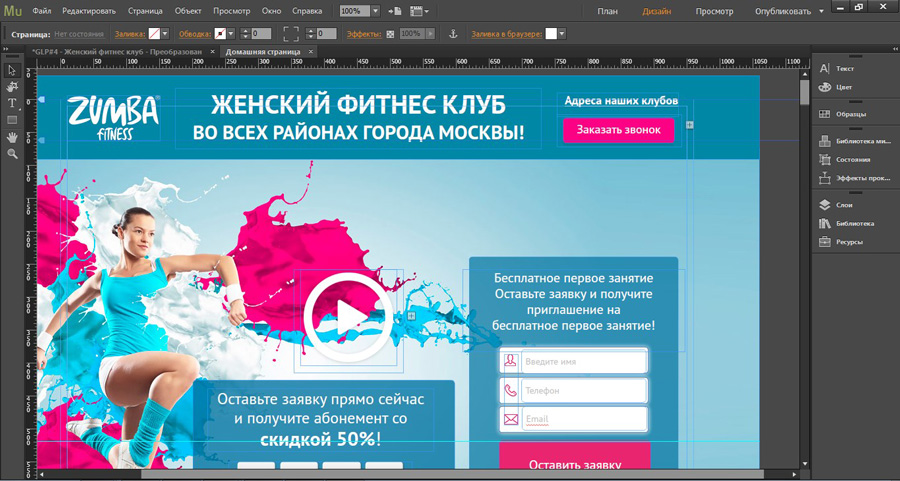
Ovo je jedan od rijetkih programa koji će pružiti obilje mogućnosti kako početnicima koji ne žele razumjeti kod, tako i onima koji žele steći impresivnu količinu znanja.
Ljudi koji rade u Adobe Museu mogu zaraditi do 100.000 rubalja po slijetanju. Sve zavisi od veština. Rezultat, krajnja korist za kupca stranice. Ako je vaš cilj novac, mogu vam preporučiti kurs" ". Naučit ćete kako kreirati projekte koji se mogu prodati.

Urednici teksta
Za one kojima je potrebno znanje, predstavljam svoj izbor tekst editora.
- Sublime Text
Možete kreirati web stranicu u najjednostavnijem notepadu koji se krije u Start traci, pa zašto su vam potrebni uređivači teksta? Imaju otprilike iste dodatne pogodnosti. Na primjer, mogućnost dodavanja teksta za vas, paletu boja.
Sublime Text ne bi bio toliko popularan da nema svoje specifične karakteristike, kao što su kontrola grešaka i upravitelj zadataka i datoteka. Mogu vam predložiti da pogledate video pregled ovog uređivača ako ste zainteresovani.
Da biste dobili neke dodatne funkcije, morat ćete preuzeti paket proširenja za program.
- Zagrade
Besplatni uređivač od Adobe-a, vrlo sličan prethodnom predstavniku, ali ne morate preuzimati nešto dodatno da biste dobili osnovne funkcije.
Proširenja su potrebna ako želite, na primjer, ako želite da otvorite Photoshop izgled u uređivaču kako biste odmah izrezali i sačuvali dijelove slike. Malo je vjerovatno da će vam ovo zaista biti korisno, jer opcija nije baš dobro razvijena.
Ipak, hvala na trudu. Urednik je prilično dobar i bez toga.
Pored ovih programa, tu su i NotePad ++ i Dreamweaver, ali sam o njima već napisao detaljan članak "". Saznajte više prateći link i pretplatite se na ažuriranja mog bloga. Želim vam da što prije pronađete svoj pogodni uslužni program i sami počnete kreirati web stranice.
Do ponovnog susreta i sretno u vašim nastojanjima.
Svaki web dizajner i programer treba dobar uređivač web stranica za kreiranje i uređivanje HTML, CSS i JavaScript koda. Notepad (Windows) i TextEdit (Mac) su odlični alati za početak, ali kako budete postali iskusniji, poželjet ćete koristiti solidniji i praktičniji alat.
Postoje stotine odličnih urednika koje možete izabrati, ali mnogi od njih su plaćeni. A ako ne želite da kršite autorska prava, a u budžetu nema sredstava za kupovinu komercijalnog proizvoda? Ovaj članak pokriva nekoliko odličnih besplatnih urednika.
- WYSIWYG urednici. Ovo su grafički uređivači koji vam omogućavaju da napravite izgled stranice i vizuelno postavite stilove, kao u poznatom procesoru teksta MS Word. Oni su zgodan alat za izradu dizajna stranica, iako kao što svaki iskusni web dizajner zna, kod se ipak treba "češljati" da bi se postigao odličan rezultat.
- Urednici teksta. To je alat za direktno uređivanje HTML i CSS koda. Neki uređivači su opće namjene i nemaju posebne opcije za podršku web koda. Drugi su specijalizirani za korištenje web jezika kao što su HTML, CSS, JavaScript i PHP, i imaju ugrađena svojstva za brzo unošenje HTML oznaka, CSS svojstava i tako dalje. Mnogi od ovih uređivača vam omogućavaju da pregledate web stranicu u posebnom prozoru.
Compozer (Windows, Mac, Linux)
KompoZer je odličan izbor ako vam je potreban vizuelni uređivač sa ograničenim budžetom
Komodo Edit je dobar uređivač, jednostavan za učenje, ali moćan i proširiv
Iako je uređivač opće namjene, podržava HTML i CSS i ima kontekstualno automatsko dovršavanje HTML oznaka i CSS svojstava, kao i kolekciju ugrađenog koda za različite HTML elemente. Da biste izvukli maksimum iz korišćenja Komoda, morate instalirati ekstenziju HTML Toolkit, koja sadrži tako divne karakteristike kao što su oznake za automatsko zatvaranje, pregled CSS prikaza i privremeni generator teksta.
Komodo Edit vam omogućava da pregledate uređene stranice u bilo kojem instaliranom pretraživaču ili koristite ugrađeni pretraživač u zasebnom prozoru, tako da možete uređivati i vidjeti rezultat promjena u isto vrijeme.
Uređivač ima ugrađenu funkciju za upload fajlova na sajt (FTP, FTPS, SFTP ili SCP), a takođe možete da grupišete svoje fajlove na zabavan način koristeći opciju menadžera projekta.
Vrlo korisna funkcija Šifra > Odaberite Blokiraj. Ističe trenutni glavni blok HTML-a, kao što je trenutni zatvoreni element div ili ul. Vrlo zgodna funkcija kada trebate odabrati cijeli odjeljak na stranici za kopiranje ili premještanje.
Komodo Edit ima mnogo moćnih i korisnih funkcija, kao što je korištenje regularnih izraza za pretraživanje/zamjenu, mogućnost izvršavanja vanjskih naredbi, i tako dalje. Srećom, urednik takođe ima dobar sistem pomoći koji olakšava savladavanje moći Komodo Edita.
Aptana Studio (Windows, Mac, Linux)
Aptana Studio je kompletno integrirano okruženje za razvoj web aplikacija sa širokim spektrom dodataka. Iako ga možete koristiti samo kao uređivač koda HTML/CSS/JavaScript
Notepad++ je odlična zamjena za Notepad iz Windowsa. Iako nema isti skup opcija kao drugi uređivači, odličan je za uređivanje HTML, CSS, JavaScript i drugih kodnih datoteka.
PSPad je još jedan uređivač opšte namene za Windows sa velikim skupom funkcija korisnih za HTML i CSS enkodere
jEdit je višeplatformski uređivač teksta sa moćnim makro komandama i funkcijama dodataka. Instalirajte XML dodatak ako trebate uređivati web stranice
TextWrangler je lagan uređivač opće namjene. Unatoč nedostatku posebnih mogućnosti za web razvoj, može se koristiti za rad s web stranicama.
Vim je definitivno težak za naučiti, ali kada ga jednom prođete, nikada se nećete poželjeti vratiti!
Deda uređivača teksta za programere Vim (direktan potomak vi editora) je open source uređivač teksta na konzoli. Instaliran je kao podrazumevani uređivač na skoro svim verzijama Unixa, uključujući Linux i Mac OS X. Editor je takođe dostupan za upotrebu na Windows-u i mnogim drugim sistemima.
Vim nije sistem koji možete instalirati i početi koristiti odmah, a da se nikada ranije niste bavili njime. Većina naredbi za uređivanje uključuje čudne kombinacije poput :wq i / . Takođe ima tri načina uređivanja: mod umetci, u koji se unosi tekst; vizuelno način za isticanje teksta; i komanda mod za unos komandi. Ova funkcionalnost je naslijeđe Unixa iz vremena kada nije bilo prozora ili miševa.
Zašto je on na listi? Ako ga savladate, tada ćete se uvjeriti u njegovu brzinu i snagu. Uz nekoliko naredbi možete učiniti za nekoliko sekundi ono što može potrajati nekoliko minuta u drugim uređivačima.
Postoji veliki broj Vim makroa i dodataka koji olakšavaju rad sa HTML, CSS i JavaScript kodom, uključujući isticanje sintakse, automatsko dovršavanje, HTML Tidy i pregledavanje u pretraživaču. Evo velike liste korisnih linkova:
- Vim Omni autocomplete
- HTML/XHTML uređivanje u Vim-u
- početna stranica
Fraise (Mac)
Fraise je intuitivan uređivač za Mac sa dovoljno funkcija za web uređivanje
Kao i TextWrangler i gedit, Fraise je prekrasan lagan uređivač koji je zadovoljstvo koristiti. To je viljuška urednika. Relativno je nov i nema odgovarajući web server. Trenutno je podržan samo na Mac OS X 10.6 (Snow Leopard), što znači da ako koristite verziju 10.5 morat ćete preuzeti Smultron.
Fraise ima nekoliko sjajnih opcija za uređivanje weba:
- Isticanje koda za HTML, CSS, JavaScript, PHP i nekoliko drugih programskih jezika.
- Naredba Zatvori oznaku(Command-T) za zatvaranje trenutne oznake. Ovo zaista štedi vrijeme prilikom unosa lista.
- Pogodan pregled u ugrađenom pretraživaču (koristeći WebKit), sa vrlo zgodnom opcijom ažuriranja uživo? koji ažurira pretraživač čim se promijene oznake i CSS na uređenoj stranici.
- Opcija Napredno traženje koja podržava pretragu/zamjenu pomoću regularnih izraza.
- Podrška za blokove za brzi unos HTML oznaka i CSS svojstava.
- Neke zgodne komande za manipulaciju tekstom, kao što je HTML validacija i pretvaranje znakova u HTML elemente.
Fraise je vrijedan istraživanja ako koristite Mac i trebate uređivač prilagođen korisniku s više funkcija od ugrađenog TextEdita.